Jak znaleźć zapomniane hasło z Wi-Fi

- 4448
- 998
- Wiara Kita
Pamięć ludzką można porównać z komputerem. Pomimo różnicy w fizycznym charakterze sygnałów, mają one wiele wspólnego, w tym ograniczoną objętość przechowywania informacji. Jedyną różnicą jest to, że na komputerze w pamięci długoterminowej informacje żyją prawie na zawsze, dopóki przewoźnik (dysk twardy) nie umrze). Pamięć ludzka jest daleka od ideału, a informacje, których rzadko używamy, są popychane do tych zakątków mózgu, gdzie trudniej jest je wyodrębnić.

Typowy przykład - hasło z domu WI -fi. Na początku, kiedy informujemy go wszystkim znajomym, aby odwiedzić wszystko, mocno siedzi w pamięci. Ale ponieważ nowi przyjaciele stają się coraz mniej, chore hasło jest przywoływane coraz mniej, a kiedy nadejdzie moment, w którym mózg odmawia spełnienia go w odpowiedzi na żądanie.
Oczywiście znacząca część użytkowników używa prostych haseł, o których trudno zapomnieć. Ale są tacy, którzy dbają o bezpieczeństwo i poufność, preferując zalecane długie hasła za pomocą liczb i liter kapitałowych. I tutaj szanse na zapomnienie lub utratę takiego hasła są bardzo wysokie.
Ale co zrobić, jeśli wydarzyło się nieodwracalne, zapomniałeś i nie pamiętasz hasła Wi-Fi?
Po pierwsze, takie wydarzenie nie można nazwać nieodwracalnym. Po drugie, hasło zawsze lub prawie zawsze może być przeniesione do nowego. I po trzecie, okazuje się, że bardzo łatwo go przywrócić i niezależnie od marki i modelu używanego routera.
Istnieje ile sposobów na ponowne renimentację zapomnianego lub utraconego hasła do bezprzewodowego dostępu do sieci:
- Używając komputera;
- przez smartfon;
- Na samym routerze.
Która metoda jest wygodniejsza? Decydujesz. Wielu jest skłonnych do faktu, że najłatwiejszym sposobem na to jest komputer, ale nie wszyscy to mają. Telefon do tych celów jest równie dobrze, jeśli nie zostanie uwzględniony, że użycie go jest nieco bardziej niewygodne. Ale są sytuacje, w których nie można pobrać narzędzia do przywrócenia hasła (na przykład z powodu braku Internetu), a następnie trzecia droga przyjdzie na ratunek. Ale pierwsze rzeczy.
Jak zobaczyć zapomniane hasło sieciowe za pośrednictwem komputera z systemem Windows
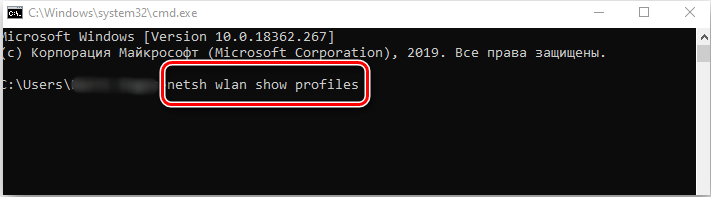

Mając pod ręką komputer tabeli lub laptopa, możesz spróbować zobaczyć hasło Wi-Fi na dwa sposoby:
- Korzystanie z narzędzia od trzeciego programisty oprogramowania;
- Korzystanie z wbudowanych narzędzi OC Windows.

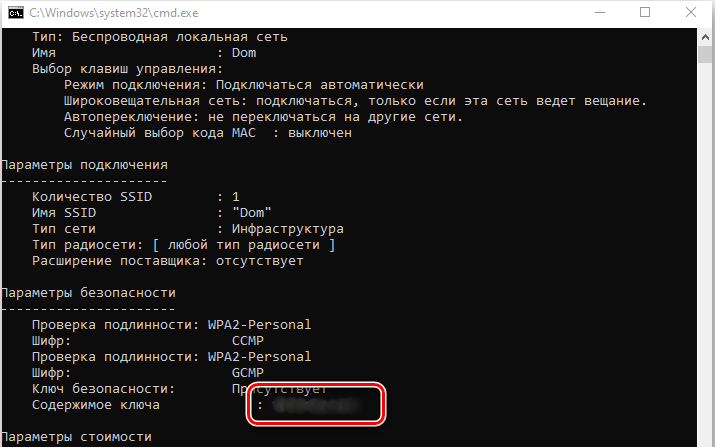
Jak zobaczyć hasło Wi-Fi ze specjalnymi narzędziami
Jeśli chcesz wypróbować się jako haker, masz taką okazję. Oczywiście nie zachęcamy do łamania haseł, zwłaszcza że specjalistyczne narzędzia tej kategorii zostały zaprojektowane specjalnie, aby znaleźć zapomniane hasło z bezprzewodowego Internetu na Wi-Fi. Nie są w stanie otworzyć hasła z sąsiedniego Wi-Fi. Ponadto, aby operacja zakończyła się pomyślnie, konieczne jest, aby komputer był podłączony do sieci dokładnie przez powietrze. Wiele komputerów stacjonarnych, jeśli nie większość, nie jest wyposażonych w odpowiedni moduł i uzyskuje dostęp do Internetu za pośrednictwem kabla. Inną rzeczą jest laptop: zdecydowanie wykorzystuje dostęp do bezprzewodowego.
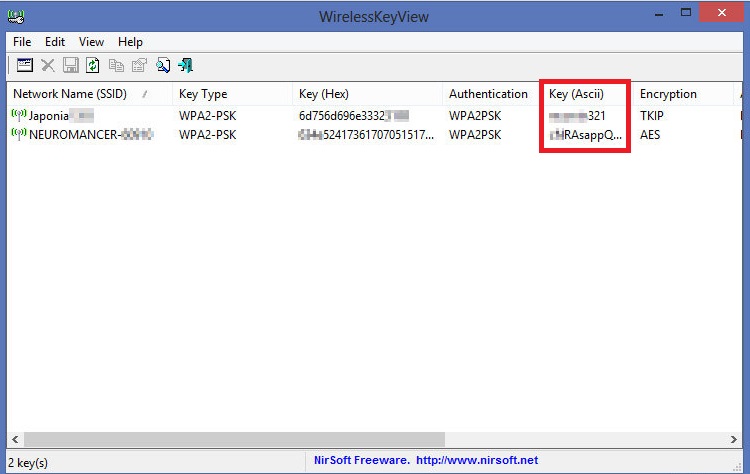
Zastanów się, jak przywrócić hasło na komputerze za pomocą popularnego i bezpłatnego widoku klucza bezprzewodowego. Jego główną zaletą jest niewielki rozmiar, zrozumiały interfejs i łatwość użycia. Program może znaleźć i przywrócić hasła szyfrowane przez prawie wszystkie rodzaje systemów szyfrowania używanych w routerach, w tym WPA/PSK. Ponadto narzędzie jest kompatybilne ze wszystkimi wersjami systemu Windows, od „Veteran” XP do „Dziesiątki”. Kolejna zaleta widoku klucza bezprzewodowego - jest dostępny w wersji przenośnej, to znaczy nie wymaga instalacji i usunięcia za pośrednictwem „Panelu sterowania”. Pobrane, uruchomiono, przywróciłem hasło i odważnie usuń plik exe.
Jedynym wymogiem jest uruchomienie użyteczności z prawami administratora. Program zajmie bardzo mało czasu na znalezienie wszystkich haseł ze wszystkich połączeń bezprzewodowych, kiedykolwiek używanych na laptopie.
WAŻNY. Operacja odniesie sukces, jeśli połączyłeś się z siecią domową za pomocą narzędzi Windows wbudowanych. Mówimy o WLAN Autoconfig w wersjach Windows, zaczynając od siedmiu lub komponent konfiguracji bezprzewodowej zerowej, jeśli jesteś konserwatywnym zwolennikiem XP. To znaczy, jeśli połączenie z routerem zostało ustawione bez udziału programów trzeciego.Z otrzymanej listy przepisz hasło z sieci WI -FI, która jest obecnie używana (jeśli istnieje kilka haseł, oznacza to, że albo zmieniłeś router lub zmieniłeś sam hasło). Zaleca się również zapisanie wyników skanowania w pliku tekstowym - jest to bardziej niezawodny sposób niż kawałek papieru.
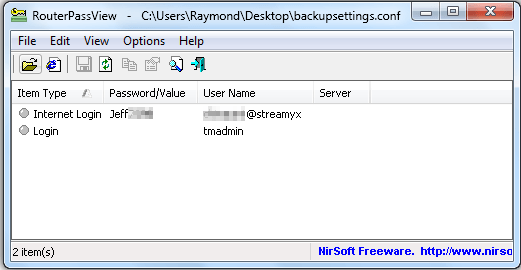
Możesz także zobaczyć hasło Wi-Fi w operacjach systemu Windows 10 za pomocą innego wyspecjalizowanego narzędzia, RouterPassview. Wadą tego programu jest to, że aby przywrócić hasło, będzie wymagało routera pliku konfiguracyjnego. Ale nie wszyscy użytkownicy zapisują go na komputerze, co oznacza, że dostęp do routera będzie wymagany, chociaż nie jest to taki duży problem - nie jest trudno wprowadzić panelu administracyjnego routera, porozmawiamy o tym później.
Zasada działania RouterPassview jest bardzo prosta - wskazujemy ścieżkę do pliku konfiguracyjnego lub przeciągamy ją do okna programu, a po kilku sekundach hasło zostanie przywrócone. Należy pamiętać, że narzędzie również nie wymaga instalacji, a dostarczenie rosyjskiego interfejsu, będzie wymagać użycia Rosfiera.
Jak zobaczyć hasło od Wi-Fi za pośrednictwem Centrum Zarządzania sieciami bezprzewodowymi
Wielu użytkowników woli nie korzystać z programów trzeciej, jeśli nie ma ekstremalnej konieczności, a istnieją alternatywne sposoby rozwiązania problemu. Utrata hasła z sieci bezprzewodowej - z tej kategorii: Możesz przywrócić klucz dostępu za pomocą komponentów systemu systemu operacyjnego Windows. Cała koncentracja polega na tym, że cała pula haseł, przynajmniej raz używana do łączenia się z siecią bezprzewodową, pozostaje w specjalnym pliku systemowym w zaszyfrowanej formie. I dlatego możesz je zobaczyć bez uciekania się do programów routerów i trzecich.

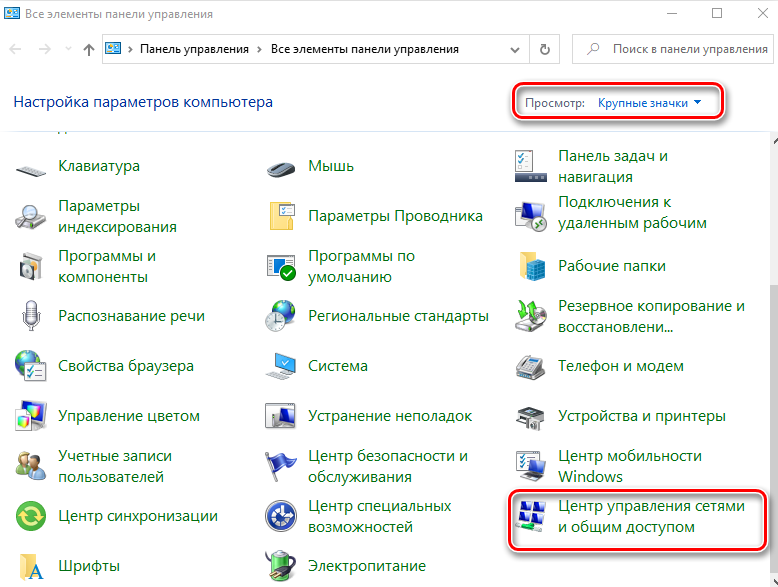
Zastanów się, jak znaleźć hasło z Wi-Fi w systemie Windows 10:
- Szukamy ikonę połączenia sieciowego na tacy (można ją ukryć w sekcji ukrytych ikon, na których otwarcie trzeba kliknąć strzałkę), uruchom ją;
- Kliknij kartę „Otwórz parametry sieci ...”;
- Wstrząsamy oknem do punktu „Centrum sterowania sieciami ...”, kliknij na niego mysz;
- Szukamy bieżącego połączenia sieciowego na liście, która się pojawiła, a następnie akapit „Sieć bezprzewodowa”, kliknij ją;
- W nowym oknie wybierz kartę bezpieczeństwa, wręcz przeciwnie, wyrażenia „Wyświetl wprowadzone znaki”.
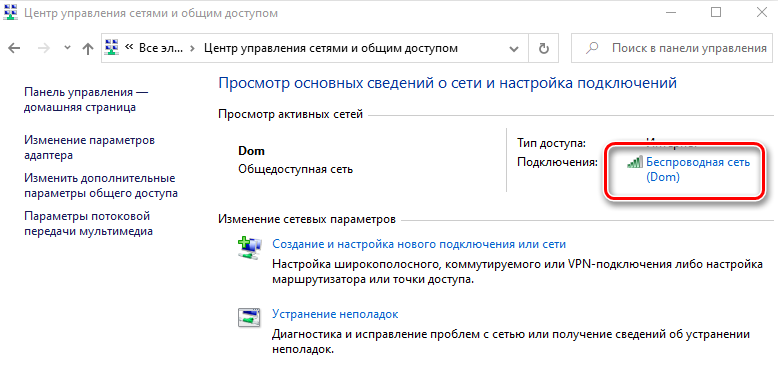
W przybliżeniu ta sama sekwencja działań będzie wymagana dla systemu Windows 7/8. Ale dla XP algorytm będzie nieco inny:
- Za pomocą przycisku „Start” uruchamiamy „Panel sterowania”;
- Wybierz kartę „Master sieci bezprzewodowej”;
- Po kliknięciu „Dalej” kliknij opcję „Dodaj nowe komputery ...”, a następnie wybierz element „Zainstaluj sieć ręcznie”;
- Następny parametr, który nas interesuje - „Wydrukuj parametry sieci”;
- W rezultacie zostanie wyświetlony tekst, w którym hasło zainteresowane jest wskazane w polu „Klucz sieci”.
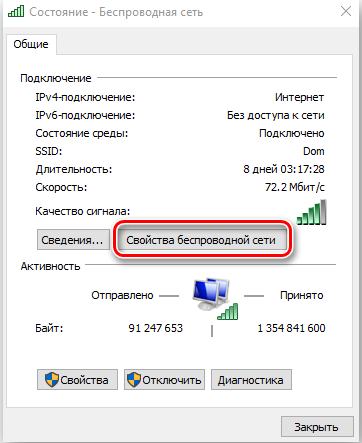
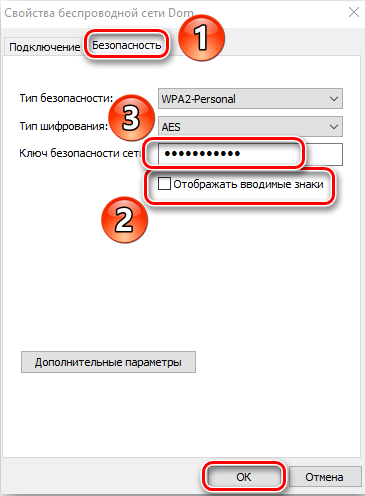
Zauważ, że ta metoda zawsze działa, nie są wymagane żadne dodatkowe warunki, najważniejsze jest zapamiętanie sekwencji działań.
Jak znaleźć hasło z sieci Wi-Fi w telefonie
Smartfony zmieniają się znacznie częściej niż komputery - nie można się z tym kłócić. Ponadto istnieją kategorie użytkowników, którzy robią to raz w roku lub nawet częściej - w miarę wydawania nowych zaawansowanych modeli telefonicznych.
Dlatego możemy śmiało powiedzieć, że zadanie przywrócenia hasła z Wi-Fi na Androidzie lub iPhonie występuje znacznie częściej. I ma także kilka różnych rozwiązań.
Kod QR
Metoda jest poszukiwana podczas wypełniania warunku, że nie ma dostępu do samego routera i masz co najmniej jedno urządzenie mobilne podłączone do sieci bezprzewodowej.
Jeśli oba warunki się pokrywają, istnieje możliwość wysłania ustawień sieci domowej z jednego telefonu komórkowego do drugiego za pomocą kodu QR.
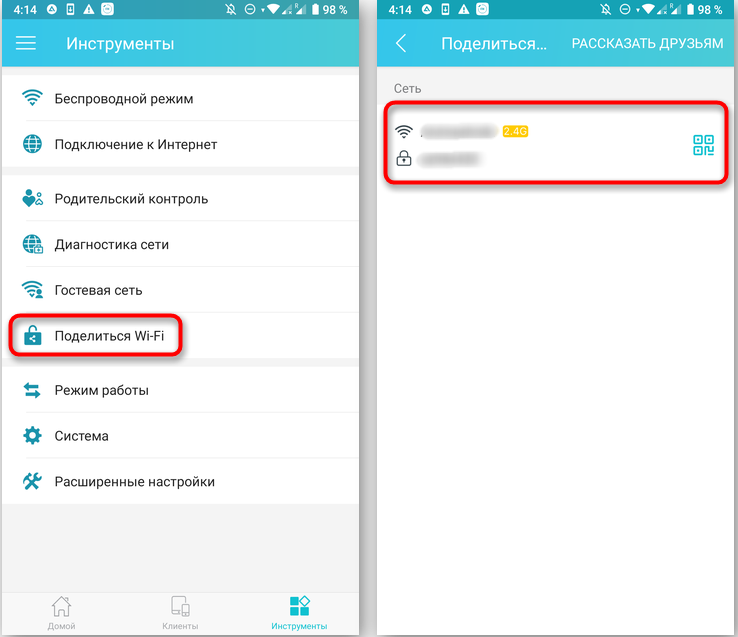
Aby użyć tej metody na smartfonach funkcjonujących pod kontrolą systemu systemu Android, postępujemy zgodnie z następującymi instrukcjami:
- Przechodzimy do „Ustawienia”. Kliknij kartę „Sieć i Internet”;
- Wybierz akapit ustawień Wi-Fi, po którym opcja „Udostępnij Wi-Fi”;
- Teraz używamy innego smartfona z brakującym dostępem do sieci bezprzewodowej. Wcześniej czytelnik kodów QR powinien zostać zainstalowany. Aby to zrobić, możesz korzystać z mobilnego Internetu, wymagane jest tylko do pobrania aplikacji. Czytnik kodu QR jest dostępny w obu sklepach dla konkurencyjnych platform, PlayMarket/AppStore;
- Uruchom czytnik kodów QR, jako źródło, wybierz pierwszy smartfon. Uwzględniamy na nim aparat, a po kilku sekundach kod zostanie również przypisany i rozpoznany, drugi smartfon odbędzie dane w sieci bezprzewodowej i połączy się z nią po potwierdzeniu.
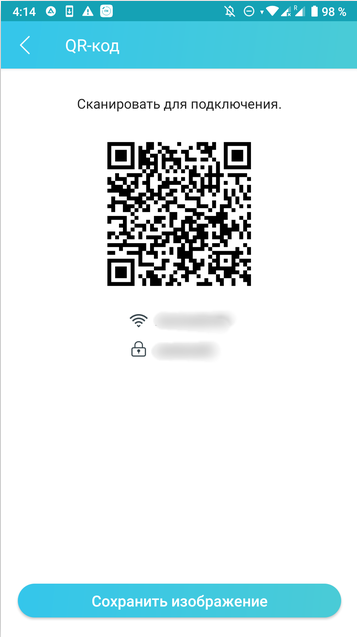
W przypadku gadżetów Apple zasada określania hasła do Wi-Fi podobnego. Korzystając z płatnego użyteczności Qrafter, możesz nie tylko przeczytać hasło, ale także wygenerować nowy.
Z plików na smartfonie
N Android-Telegon ma kolejną okazję do przywrócenia utraconego hasła z Wi-Fi. Powiedzieliśmy już, że komputery dotyczące połączeń i haseł są przechowywane w specjalnym pliku systemowym w zaszyfrowanej formie. W systemie systemu Android taki plik jest również dostępny. Nazywa się WPA_Supplicant.Conf i przechowywane w katalogu systemowym/danych/misc/Wi-Fi/.
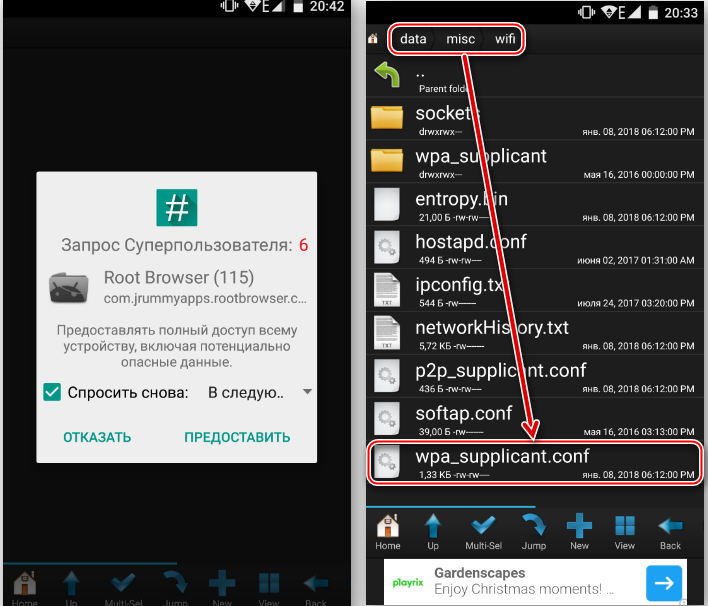
To prawda, dostęp do tego katalogu jest możliwy tylko wtedy, gdy właściciel gadżetu Rut-vorin.
Możesz odczytać plik inaczej, podłączając smartfon z komputerem za pomocą kabla USB.
Możesz otworzyć plik konfiguracyjny według dowolnego edytora tekstu, podłączając telefon komórkowy do komputera. Jest to plik formatu tekstowego, który zawiera nazwy wszystkich sieci bezprzewodowych (SSID) i haseł wcześniej podłączonych do gadżetu (PSK).
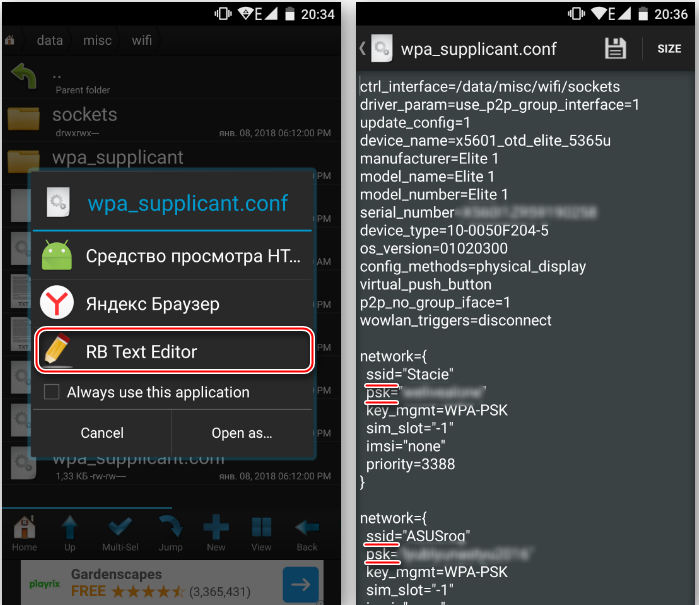
Narzędzie do odzyskiwania kluczowego Wi-Fi
Jeśli w „dyspozytorze plików” nie ma chęci grzebania, a jeszcze bardziej - podłącz smartfon do komputera, istnieje prostsza metoda. Aby to zrobić, musisz pobrać aplikację WI -FI Kluczowa aplikacja do hasła/odzyskiwania - analogi na rynku zabaw można znaleźć znaczną kwotę. To prawda, że narzędzia będą działać tylko wtedy, gdy istnieje rotacja.
Zasada działania jest podobna do poprzedniego - czytanie pliku WPA_Supplicant.Conf i wyjście jej zawartości w wygodnej formie. Aby uzyskać hasło do wi -fi, nie musisz manipulować połączenia z laptopem ani szukać żądanego pliku w pamięci telefonu.
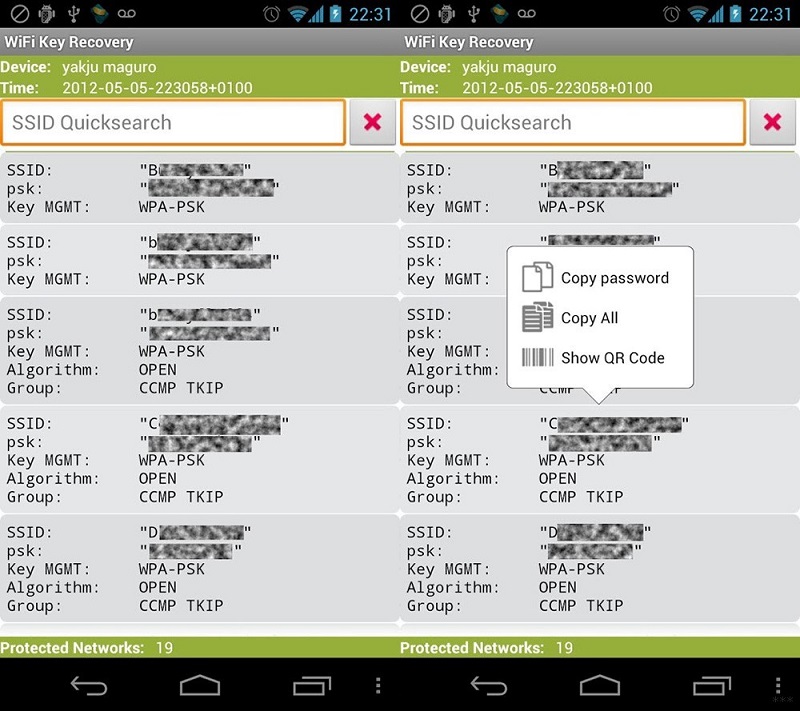
Jak widać, właściciele smartfonów nie są niezbędne, aby być zdenerwowane zagubionym kluczem do sieci domowej, jest on dość łatwo odzyskiwany.
Jak znaleźć hasło Wi-Fi za pośrednictwem routera
W nowoczesnych routerach hasło do dostępu bezprzewodowego w sieci lokalnej/domowej jest wykonane z panelu administracyjnego, który jest wprowadzany przez dowolną przeglądarkę. Tak więc, jeśli zapomniałeś hasła, zawsze istnieje możliwość zobaczenia lub zmiany w panelu administracyjnym. W większości routerów można go zobaczyć w formie niezaszyfrowanej w odpowiednim rozdziale.
Ale co zrobić przy braku danych księgowych w celu wejścia do panelu administracyjnego? Zazwyczaj para logowania/hasła jest rejestrowana na samym urządzeniu, ale nigdy nie wiesz, co ..
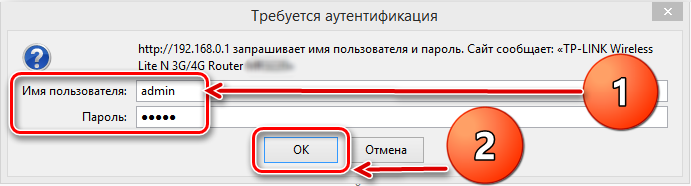
Ponadto możliwe jest, że router przybył do ciebie nie ze sklepu, ale z stron trzecich - w takich przypadkach naklejki lub instrukcje są domyślne nieobecne. Jak dostać się do panelu administracyjnego routera, jeśli hasło jest nieznane?
Po pierwsze, powinieneś szukać instrukcji dla swojego modelu routera domowego - para logowania/hasła używanego do wprowadzania panelu administracyjnego, zwykle nie zmienia się. Ale jeśli poprzedni właściciel routera był paranoikiem, najprawdopodobniej nie wspomniał o możliwości zmiany hasła wejścia na panel administracyjny na unikalny. I wiele nowoczesnych modeli jest wyposażonych w oprogramowanie układowe wymagające obowiązkowej zmiany pary logowania/haseł.
Jedynym sposobem domyślnie przywrócenia hasła dostępu jest zresetowanie routera do ustawień fabrycznych.
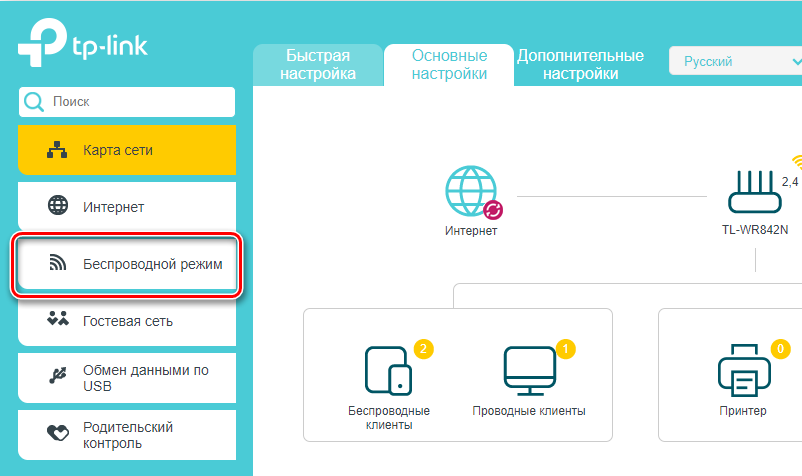
Jeśli wszystko się udało i byłeś w stanie dostać się do narzędzia administracyjnego, szukamy sekcji bezprzewodowej. Panele sterujące mogą mieć inny interfejs, ale w przypadku połączeń bezprzewodowych ta nazwa jest najczęściej używana. Przechodzimy do akapitu Security (Security) i oglądamy linie hasła lub klucza. Jeśli żądane hasło jest ukryte pod gwiazdami, spójrz gdzieś obok klucza, przycisk Pokaż klucz/hasło, za pomocą którego można zobaczyć klucz. Jeśli nie ma takiego przycisku, możesz po prostu zmienić hasło na nowe.
Radzimy również podczas pierwszego uruchomienia i konfiguracji routera, aby podjąć możliwość przywrócenia utraconego hasła do panelu administracyjnego - niektóre modele routerów mają tę funkcję. Zazwyczaj w tym celu musisz określić swoją skrzynkę pocztową, logowanie i hasło.
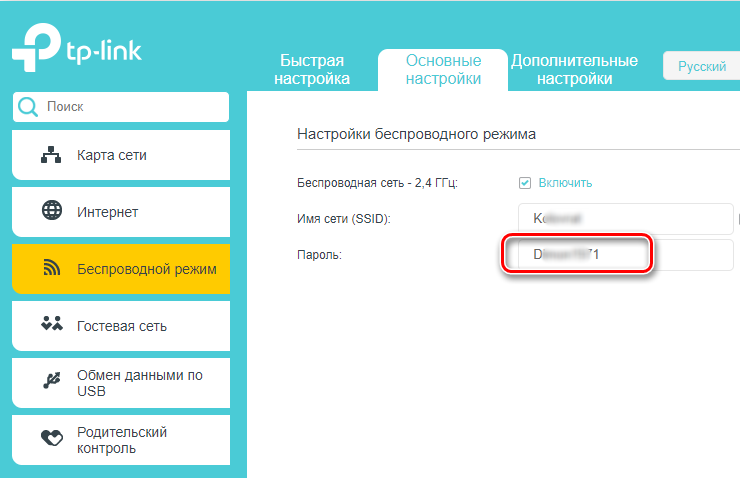
Jak widać, przywrócenie zapomnianego hasła z WI -fi nie jest tak trudne. Ale jeśli ci się nie udało, opisz problem w komentarzach, dołożymy wszelkich starań, aby Ci pomóc. I jeszcze lepiej starać się nie zapomnieć o hasłach i nie chodzi tylko o nasz konkretny przypadek. Powodzenia!

